技嘉(GIGABYTE)主板电脑使用时,如果出现没有声音、设备管理器无声卡、音频图标带叉、无法切换输出设备等问题,往往都是因为声卡驱动未正确安装或版本过旧所导致。本文将详细讲解技嘉声卡驱动怎么安装方法以及注意事项,让你的音频系统恢复正常工作。

一、技嘉声卡驱动有哪些类型?
不同技嘉主板搭载的声卡芯片不同,常见的声卡类型包括:
1、Realtek高清音频(Realtek HD Audio)——最常见;
2、Realtek声卡+DTS/Nahimic音效增强;
3、高端主板可能使用ESS、Creative声卡方案(需专用驱动)。
因此,正确找到主板型号与对应声卡类型非常关键,否则安装错误驱动会导致:
无声音;
音量无法调节;
声音失真或爆音;
音频控制面板打不开。
二、技嘉声卡驱动安装方法
方法一:手动下载并安装
如果你比较熟悉声卡驱动下载安装过程,那么可以通过手动下载驱动进行安装。步骤如下:
步骤1:确认主板型号
重启电脑进入BIOS主页查看型号;
在机箱内直观查看主板丝印;
步骤2:进入驱动网站
打开浏览器进入驱动下载网站,在搜索框输入对应的声卡型号,开始检索。
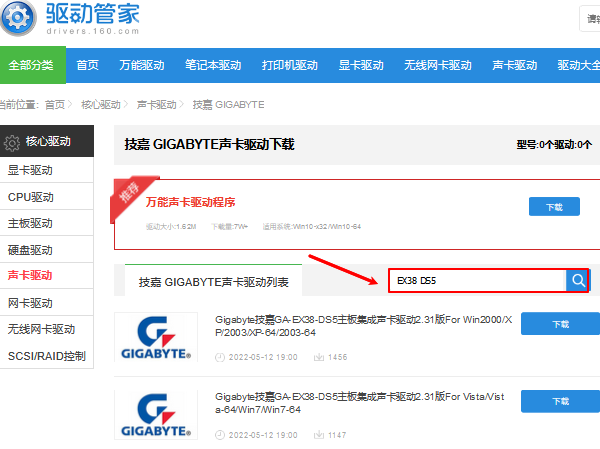
步骤3:选择声卡驱动(Audio)
选择对应声卡驱动安装包,点击下载;
步骤4:下载安装包并运行
下载后双击EXE文件,点击下一步完成安装,安装后重启即可。
方法二:通过“驱动人生”自动安装
如果你不想耗费时间去辨认型号,或者担心下载错误的驱动,可以使用专业驱动工具“驱动人生”,软件支持自动识别主板型号,自动匹配Realtek/ESS/Creative等声卡驱动,一键安装避免驱动冲突。步骤示例如下:

 好评率97%
好评率97%  下载次数:4835544
下载次数:4835544 步骤1:打开驱动人生
点击上方按钮下载安装,然后打开驱动人生,点击【全面诊断】页面点击“立即诊断”软件会自动开始扫描当前电脑硬件存在的问题;
步骤2:安装修复声卡驱动
检测完成之后,在扫描的列表中找到声卡这一项目点击进行升级,或者是点击上面的“全面修复”也可以。
三、技嘉声卡驱动安装失败怎么办?
1、设备管理器里没有声卡?
打开设备管理器;
点击“音频输入和输出”;
右键→扫描检测硬件更改。
2、装了驱动仍然没有声音?
检查是否选择正确输出设备(耳机/扬声器);
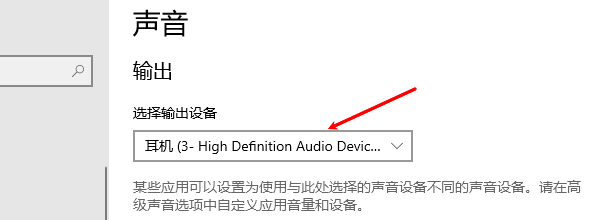
查看是否静音;
Realtek音频服务是否运行。
3、Win10/Win11更新后出现无声音?
使用“驱动人生”将驱动恢复到最适配的版本。
以上就是技嘉声卡驱动怎么安装?完整图文安装教程指南。如果遇到电脑没有声音或者是无法播放等问题,建议使用“驱动人生”扫描修复,工具支持自动识别主板型号,一键修复无声、爆音、设备缺失等问题,简单高效。



